PVE开启网卡直通,显卡直通,USB直通。请务必看完此文章,再结合自己实际,操作,如果成功,请再下面评论,自己的平台,有助于网友交流。
第一步:确认自己的主板CPU是否支持Vt-d功能
不支持就搞不了直通。intel要b75以上芯片组才支持。也就是说intel4代酷睿处理器以上,都支持。amd不明。
VT-D是io虚拟化。不是VT-X,具体请参考下面文章
有很多新手,以为主板开启虚拟化功能,就能直通了,其实不是!要开启vt-d才能io虚拟化。AMD平台是iommu,某些OEM主板上叫SRIOV。请注意。
第二步:开启iommu
#编辑grub,请不要盲目改。根据自己的环境,选择设置 vi /etc/default/grub #在里面找到:GRUB_CMDLINE_LINUX_DEFAULT="quiet" #然后修改为:GRUB_CMDLINE_LINUX_DEFAULT="quiet intel_iommu=on iommu=pt" #如果是amd cpu请改为:GRUB_CMDLINE_LINUX_DEFAULT="quiet amd_iommu=on iommu=pt"#如果是需要显卡直通,建议在cmdline再加一句video=vesafb:off video=efifb:off video=simplefb:off,加了之后,pve重启进内核后停留在一个画面,这是正常情况GRUB_CMDLINE_LINUX_DEFAULT="quiet amd_iommu=on iommu=pt video=vesafb:off video=efifb:off video=simplefb:off"

修改完成之后,直接更新grub
update-grub
注意,如果此方法还不能开启iommu,请修改
/etc/kernel/cmdline文件
并且使用proxmox-boot-tool refresh 更新启动项
第三步 加载相应的内核模块
echo vfio >> /etc/modules echo vfio_iommu_type1 >> /etc/modules echo vfio_pci >> /etc/modules echo vfio_virqfd >> /etc/modules
使用update-initramfs -k all -u命令更新内核参数
重启主机
第四步 验证是否开启iommu
重启之后,在终端输入
dmesg | grep iommu
出现如下例子。则代表成功
[ 1.341100] pci 0000:00:00.0: Adding to iommu group 0
[ 1.341116] pci 0000:00:01.0: Adding to iommu group 1
[ 1.341126] pci 0000:00:02.0: Adding to iommu group 2
[ 1.341137] pci 0000:00:14.0: Adding to iommu group 3
[ 1.341146] pci 0000:00:17.0: Adding to iommu group 4
此时输入命令
find /sys/kernel/iommu_groups/ -type l #出现很多直通组,就代表成功了。如果没有任何东西,就是没有开启
显卡直通
理论上AMD RADEON 5xxx, 6xxx, 7xxx, Navi 5XXX(XT), NVIDIA GEFORCE 7, 8, GTX 4xx, 5xx, 6xx, 7xx, 9xx, 10xx and RTX 16xx/20xx/30xx都可以成功直通。
但是对于NVIDIA显卡,建议使用9代以上中端卡直通,且使用最新的驱动。
对于AMD的APU3/5系列核显/RX4XX/5XX/6XXX均无法完美直通。无法使用本文提供的教程直通,请注意,有其他的教程,但由于我没有卡,无法撰写教程
1、直接屏蔽显卡驱动
#直通AMD显卡,请使用下面命令echo "blacklist radeon" >> /etc/modprobe.d/blacklist.conf echo "blacklist amdgpu" >> /etc/modprobe.d/blacklist.conf #直通NVIDIA显卡,请使用下面命令 echo "blacklist nouveau" >> /etc/modprobe.d/blacklist.conf echo "blacklist nvidia" >> /etc/modprobe.d/blacklist.conf echo "blacklist nvidiafb" >> /etc/modprobe.d/blacklist.conf #直通INTEL核显,请使用下面命令,注意!如果使用Gvt-G,请不要使用下面的命令 echo "blacklist snd_hda_intel" >> /etc/modprobe.d/blacklist.conf echo "blacklist snd_hda_codec_hdmi" >> /etc/modprobe.d/blacklist.conf echo "blacklist i915" >> /etc/modprobe.d/blacklist.conf
2、把显卡绑定到vfio-pci
使用lspci 查看自己的显卡PCI地址,如02:00
使用lspci -n 查看显卡的did和vid。我这边是02:00,可以看到下面输出
root@pve1:~# lspci -n 00:00.0 0600: 8086:3ec4 (rev 0a) 00:01.0 0604: 8086:1901 (rev 0a) 00:02.0 0300: 8086:3e9b 00:14.0 0c03: 8086:a12f (rev 31) 00:17.0 0106: 8086:a102 (rev 31) 00:1c.0 0604: 8086:a114 (rev f1) 00:1d.0 0604: 8086:a118 (rev f1) 00:1d.2 0604: 8086:a11a (rev f1) 00:1d.3 0604: 8086:a11b (rev f1) 00:1f.0 0601: 8086:a148 (rev 31) 00:1f.2 0580: 8086:a121 (rev 31) 00:1f.3 0403: 8086:a170 (rev 31) 00:1f.4 0c05: 8086:a123 (rev 31) 00:1f.6 0200: 8086:15b8 (rev 31) 01:00.0 0200: 15b3:1003 02:00.0 0100: 10de:1381 (rev 03)02:00.1 0100: 10de:0fbc (rev 03) 03:00.0 0108: 8086:f1a6 (rev 03) 04:00.0 0604: 1b21:1080 (rev 04)
02:00.0 02:00.1一个是GPU,一个是声卡,两者都要一起直通,所以通过命令,把2者都绑定到vfio-pci上。
echo "options vfio-pci ids=10de:1381,10de:0fbc" > /etc/modprobe.d/vfio.conf #注意,上面这条命令,ids=后面跟直通组的所有设备。中间以英文逗号隔开。自己的设备自己替换。
上述操作完成之后,再检查一下,是否将例子内容替换成自己的。使用以下命令查看。
cat /etc/modprobe.d/blacklist.conf cat /etc/modprobe.d/vfio.conf
3、更新内核
对于nvidia显卡,需要
echo "options kvm ignore_msrs=1" > /etc/modprobe.d/kvm.conf
update-initramfs -k all -u
随后重启
4、开始直通
新建一个虚拟机。根据自己的爱好,选择ovmf或者seabios,通常来说两者对独显直通没有影响,建议nvidia 9系以上选择OVMF,其他选择seabios。
打开虚拟机面板,正常安装系统,并且开启远程桌面或者安装好向日葵。随后点击添加 PCI设备
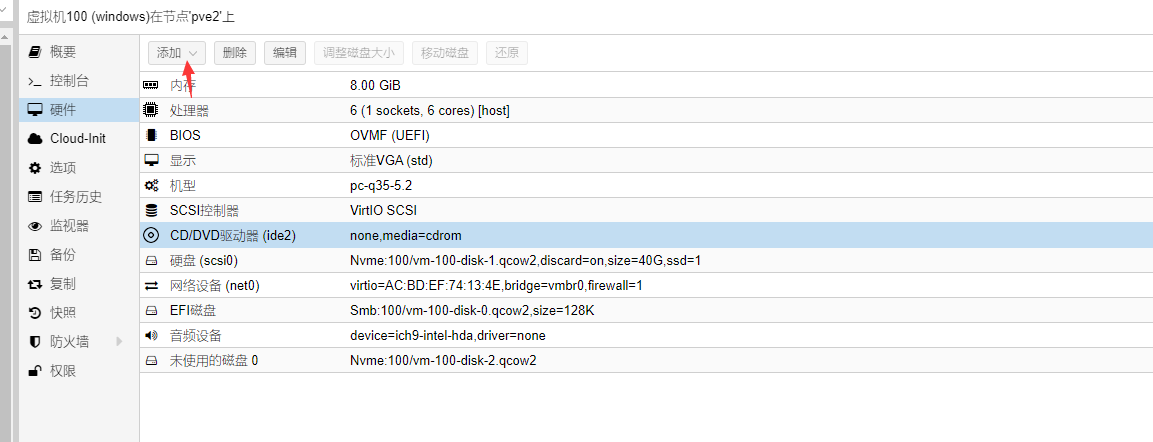
如下图,注意!!!不要勾选主GPU!。如果不能勾选PCIE,那么一定要把虚拟机改成Q35类型。
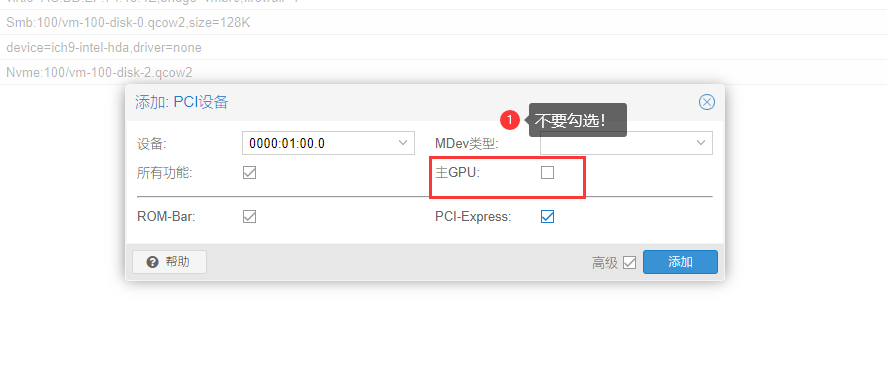
随后开机,如果能正常启动,那么就安装NVIDIA最新驱动。
提示:由于某些消费级主板PCI的设计问题,你可能只能直通第一个PCIe x16槽的显卡。
核显直通
如果想要核显显示到显示器。虚拟机请使用Seabios,机型为i440fx并且在bios中开启CSM。估摸着核显需要到pci的00:02位置才能亮。
目前IGD( Intel Graphics Device)直通理论上支持3代酷睿以上。但是从目前的直通结果看,比较容易的是5代-10代。3-4代直通成功概率低,受多方面影响。11代及其之后,直到目前,也能正常直通,建议11代以上,升级到内核6.2,再直通
amd 3400g 5xxg 需要vender reset才能直通(本文教程不适合)。
基于5-10代的CPU核显和11-13代直通给linux。请优先以下面这种方式直通:
针对于qemu-sever大于6.2-3版本,就是pve6.3以上版本。
将bios改成seabios,机器类型选择i440fx,使用传统模式装好系统,开启远程。
将显卡设置成无,在核显后面添加legacy-igd=1,如hostpci0: 0000:00:02.0,legacy-igd=1。此时机器会出现显示器画面。如果出现画面,但是核显不能正确驱动,
添加一个args: -set device.hostpci0.addr=02.0 -set device.hostpci0.x-igd-gms=1 -set device.hostpci0.x-igd-opregion=on
最后的配置文件,加上声卡可以参考如下:
args: -set device.hostpci0.addr=02.0 -set device.hostpci0.x-igd-gms=1 -set device.hostpci0.x-igd-opregion=on hostpci0: 0000:00:02.0,legacy-igd=1 hostpci1: 0000:00:1f.3 machine: pc-i440fx-7.2
如果上面操作还是不行,请尝试添加vbios,关于什么是vbios,请百度一下,如何提取vbios,请参考下面文章https://foxi.buduanwang.vip/yj/1602.html/,本文不适用。
基于5-10代的CPU核显直通黑苹果。请优先以下面这种方式直通:
黑苹果需要OVMF启动,一般需要定制虚拟机bios,以在虚拟机启动的时候,在虚拟机内驱动核显。
定制bios,请加QQ 70083721,需要付费定制。
基于11-13代的CPU核显直通。请优先以下面这种方式直通:
看这个吧,
心态炸了。不想写了。
如果是要显示虚拟机bios,请加QQ 70083721,需要付费定制虚拟机bios。
硬盘直通
此部分请参考
网卡直通
正常情况下,网卡直通不会有什么困难。在开启iommu之后,即可在Web页面上,将网卡作为PCIe设备添加即可。
但,你需要确保没有直通到PVE的管理网口。否则你的PVE会失联。且PVE没有使用此网卡。
下图为PVE7.2直通网卡的界面。
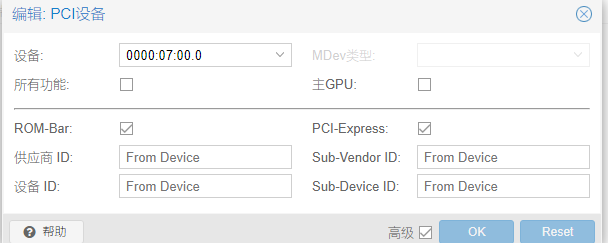
注意!
由于供应商的问题,可能一张物理网卡会有多个逻辑的网口,这些网口会在同一个PCIe地址上,如下

这有2个I350的网卡,均在07:00这个位置上。将此类网卡直通,有2种情况。
1、一个网口为PVE管理口,一个网口直通给虚拟机
此种情况,请参考上面,进行直通,如上上图,请勿勾选 所有功能。
2、分别直通给虚拟机。
由于多个网卡位于同一个PCI地址上,可能会在一个iommu组里,只能将这些网卡同时直通给一个虚拟机,否则会报错。
你需要确认网卡是否在同一个iommu组,执行下面命令:
for d in /sys/kernel/iommu_groups/*/devices/*; do n=${d#*/iommu_groups/*}; n=${n%%/*}; printf 'IOMMU Group %s ' "$n"; lspci -nns "${d##*/}"; done|grep Eth
如下输出:
root@pve3:~# for d in /sys/kernel/iommu_groups/*/devices/*; do n=${d#*/iommu_groups/*}; n=${n%%/*}; printf 'IOMMU Group %s ' "$n"; lspc
IOMMU Group 17 04:00.0 Ethernet controller [0200]: Mellanox Technologies MT27500 Family [ConnectX-3] [15b3:1003]
IOMMU Group 19 07:00.0 Ethernet controller [0200]: Intel Corporation I350 Gigabit Network Connection [8086:1521] (rev 01)
IOMMU Group 20 07:00.1 Ethernet controller [0200]: Intel Corporation I350 Gigabit Network Connection [8086:1521] (rev 01)
从上面输出看,这上面的2个I350网卡分别在组19和20上,就意味着可以分开直通给虚拟机。
如果同一个iommu组,那么就需要利用PCIe桥的ACS特性,这部分请参考
IOMMU是如何划分PCI device group的? – 知乎 (zhihu.com)
情况1: 版本低于7.1
你需要安装破解内核,才能开启ACS强制。
这部分参考:
情况2:PVE版本为7.1+
你可以在GRUB上配置一个命令即可完成。
在grub文件里添加一个参数pcie_acs_override=downstream
grub如下
GRUB_DEFAULT=0 GRUB_TIMEOUT=5 GRUB_DISTRIBUTOR=`lsb_release -i -s 2> /dev/null || echo Debian` GRUB_CMDLINE_LINUX_DEFAULT="quiet intel_iommu=on pcie_acs_override=downstream" GRUB_CMDLINE_LINUX=""
随后进行保存,并且更新内核,更新grub
update-grub update-initramfs -k all -u
随后重启
黑苹果
虚拟机可以创建黑苹果,随后直通硬件到虚拟机,可以获得相关的性能提升。
黑苹果,你需要以PCI方式直通硬件(请勿勾选PCIe)。最好使用免驱显卡,这样可以直接输出到显示器。
如果不是免驱显卡,那么请自行进系统之后,配置Opencore。
黑苹果不支持gvt-g
参考资料: